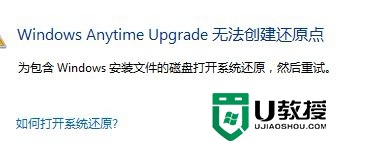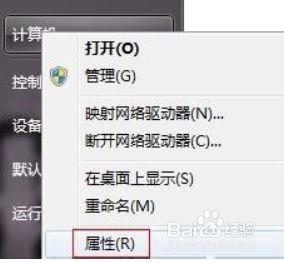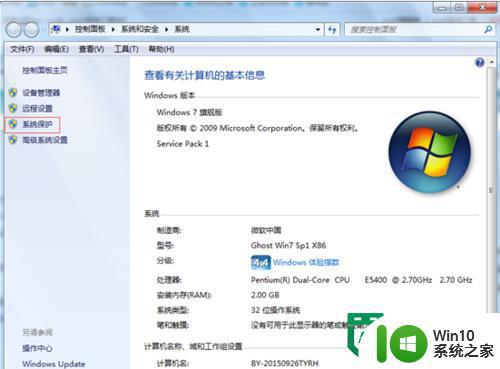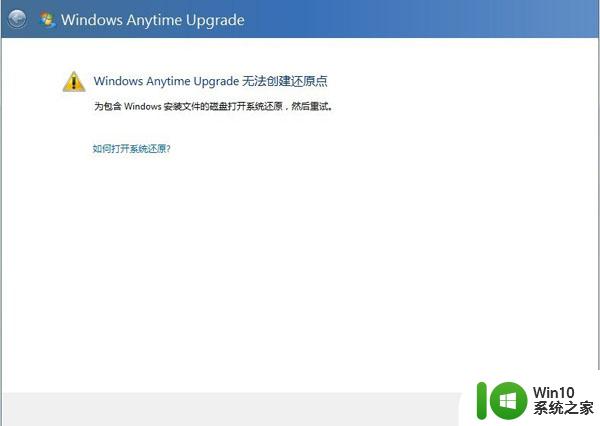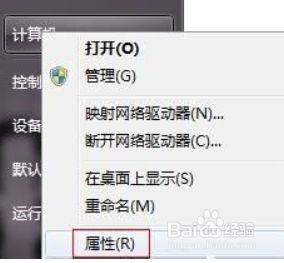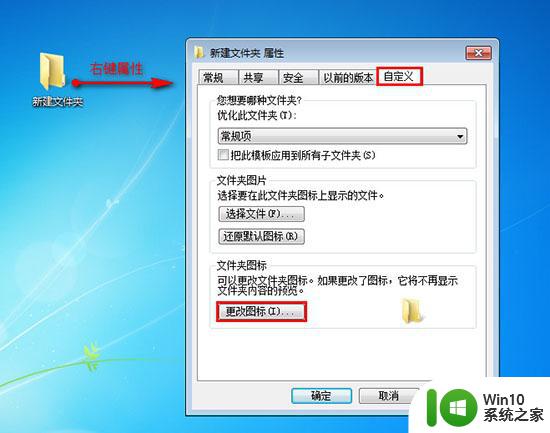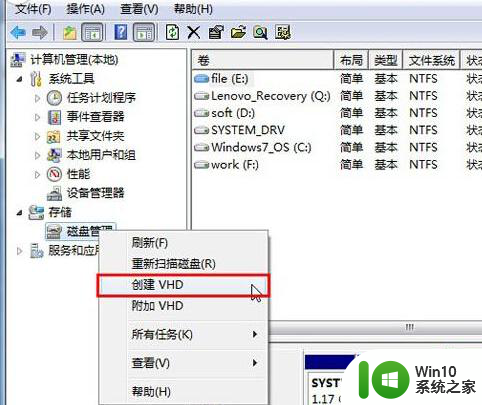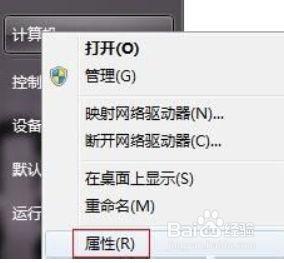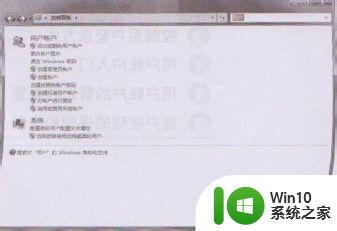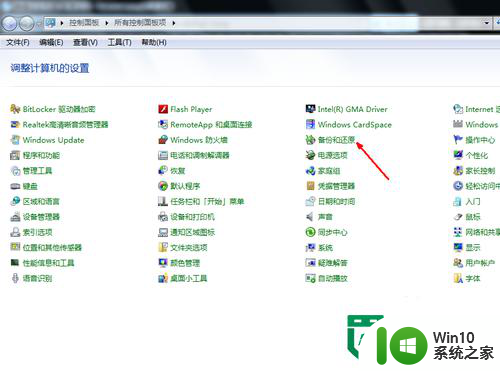win7系统如何创建还原点更好的保护系统 如何在win7系统中创建还原点保护系统
更新时间:2024-05-31 16:39:45作者:jiang
在使用Win7系统时,创建还原点是非常重要的一项操作,它可以帮助我们在系统出现问题时快速恢复到之前的状态,为了更好地保护系统,我们可以通过简单的步骤在Win7系统中创建还原点。通过及时建立还原点,我们可以有效防止系统出现故障或病毒感染时的数据丢失,并快速恢复系统正常运行。创建还原点只需几分钟时间,却可以为系统安全提供强有力的保障。
创建还原点步骤:
1、在桌面上,右键计算机图标,选择属性;
2、打开系统窗口,在左侧点击“系统保护”;
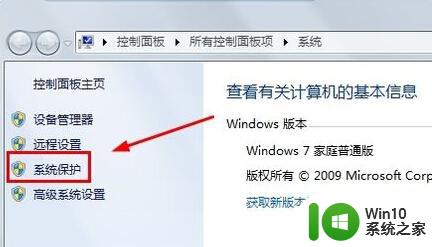
3、切换到“系统属性”的“系统保护”选项卡,点击配置;
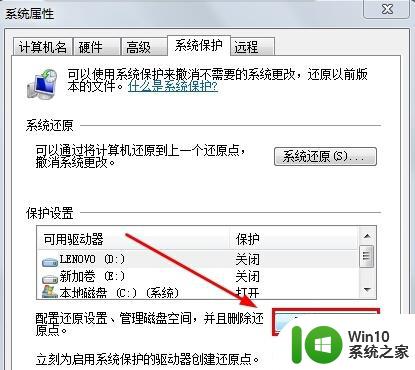
4、在打开的窗口中,对还原点进行相关设置;
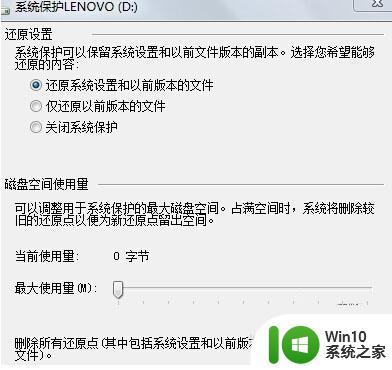
5、设置好后返回系统保护窗口,点击创建;
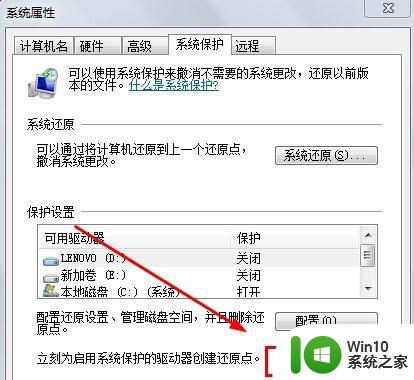
6、弹出创建还原点描述窗口,设置日期或者输入具体的名称,点击创建完成。
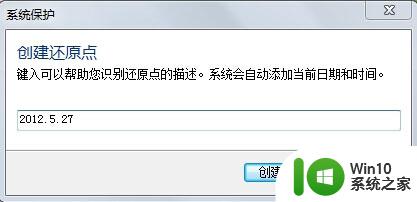
以上就是win7系统如何创建还原点更好的保护系统的全部内容,有需要的用户就可以根据小编的步骤进行操作了,希望能够对大家有所帮助。